PPT制作放大鏡效果的方法教程
時(shí)間:2023-02-23 11:32:18作者:極光下載站人氣:83
在powerpoint演示文稿中制作幻燈片是很多小伙伴的辦公日常,在PowerPoint演示文稿中我們可以自由地進(jìn)行內(nèi)容創(chuàng)作,樣式設(shè)計(jì)。如果我們需要在PowerPoint演示文稿中制作放大鏡效果,比如制作放大某張圖片的細(xì)節(jié)信息的放大鏡效果,小伙伴們知道具體該如何進(jìn)行操作嗎,其實(shí)操作方法是非常簡單的。我們只需要借助PowerPoint演示文稿中的“形狀”功能就可以輕松實(shí)現(xiàn)想要的效果了。在PowerPoint演示文稿的“插入”選項(xiàng)卡中可以找到“形狀”功能。小伙伴們可以打開自己的PowerPoint演示文稿后跟著下方的步驟一起動(dòng)手操作起來。接下來,小編就來和小伙伴們分享具體的操作步驟了,有需要或者是感興趣的小伙伴們快來和小編一起往下看看吧!
操作步驟
第一步:點(diǎn)擊打開需要設(shè)置放大鏡效果的PPT,插入需要放大的元素,比如我們這里插入一張圖片;
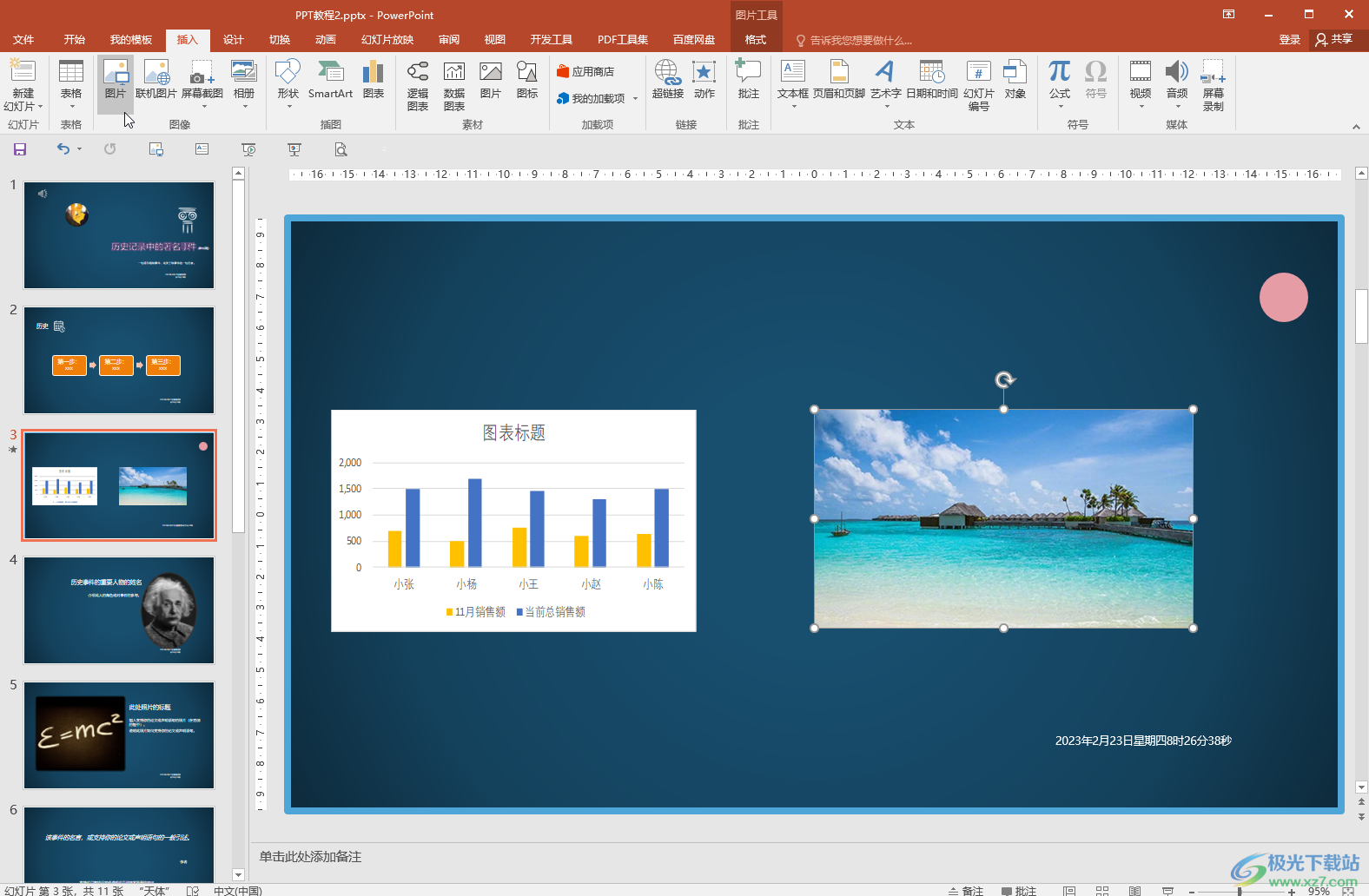
第二步:在“插入”選項(xiàng)卡中點(diǎn)擊“形狀”按鈕并在子選項(xiàng)中選擇如圖所示的橢圓形狀,按住shift鍵可以拖動(dòng)繪制一個(gè)正圓;
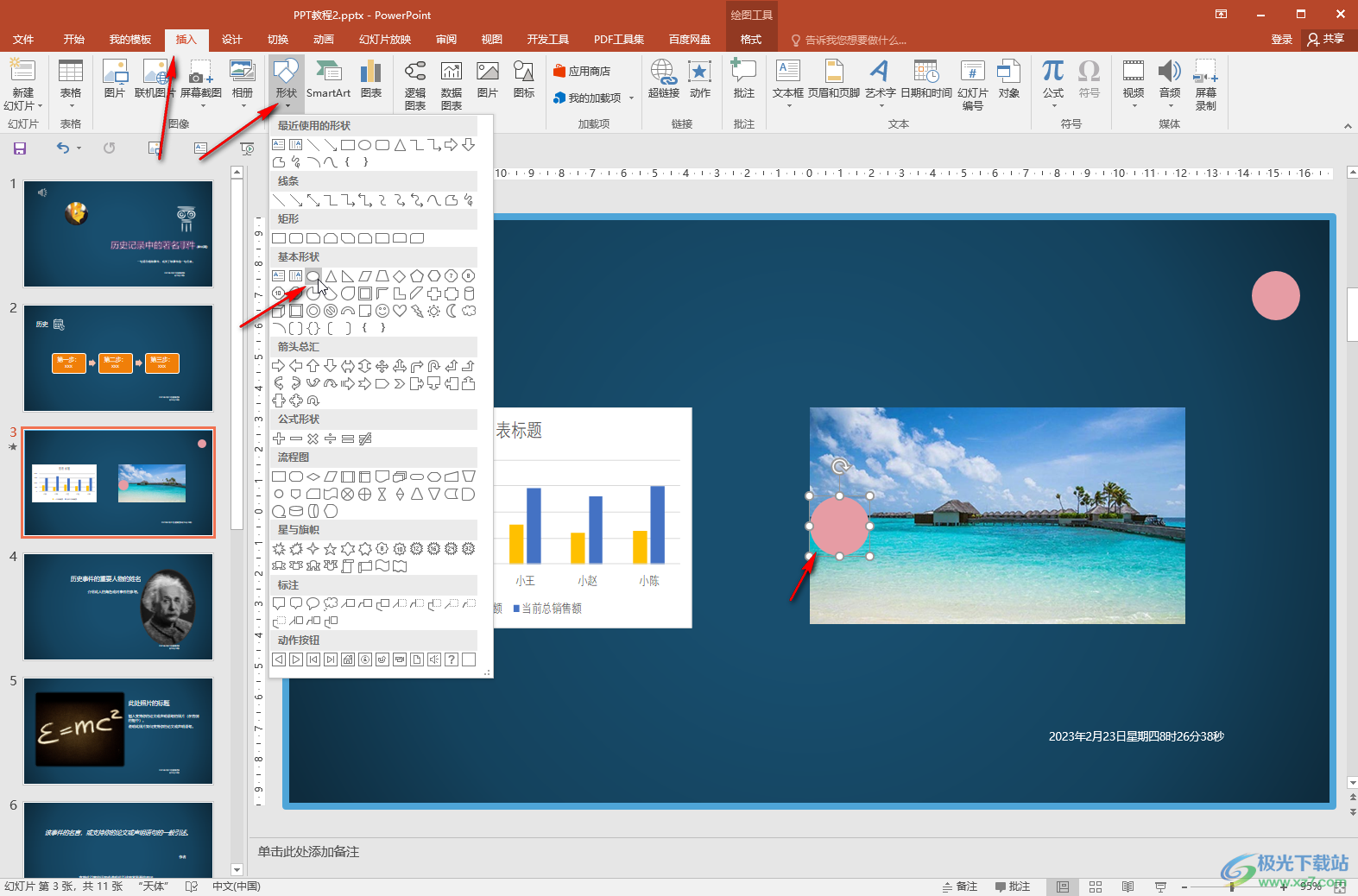
第三步:點(diǎn)擊選中形狀后在“繪圖工具”下點(diǎn)擊“形狀填充”——“圖片”,然后插入同一張圖片;
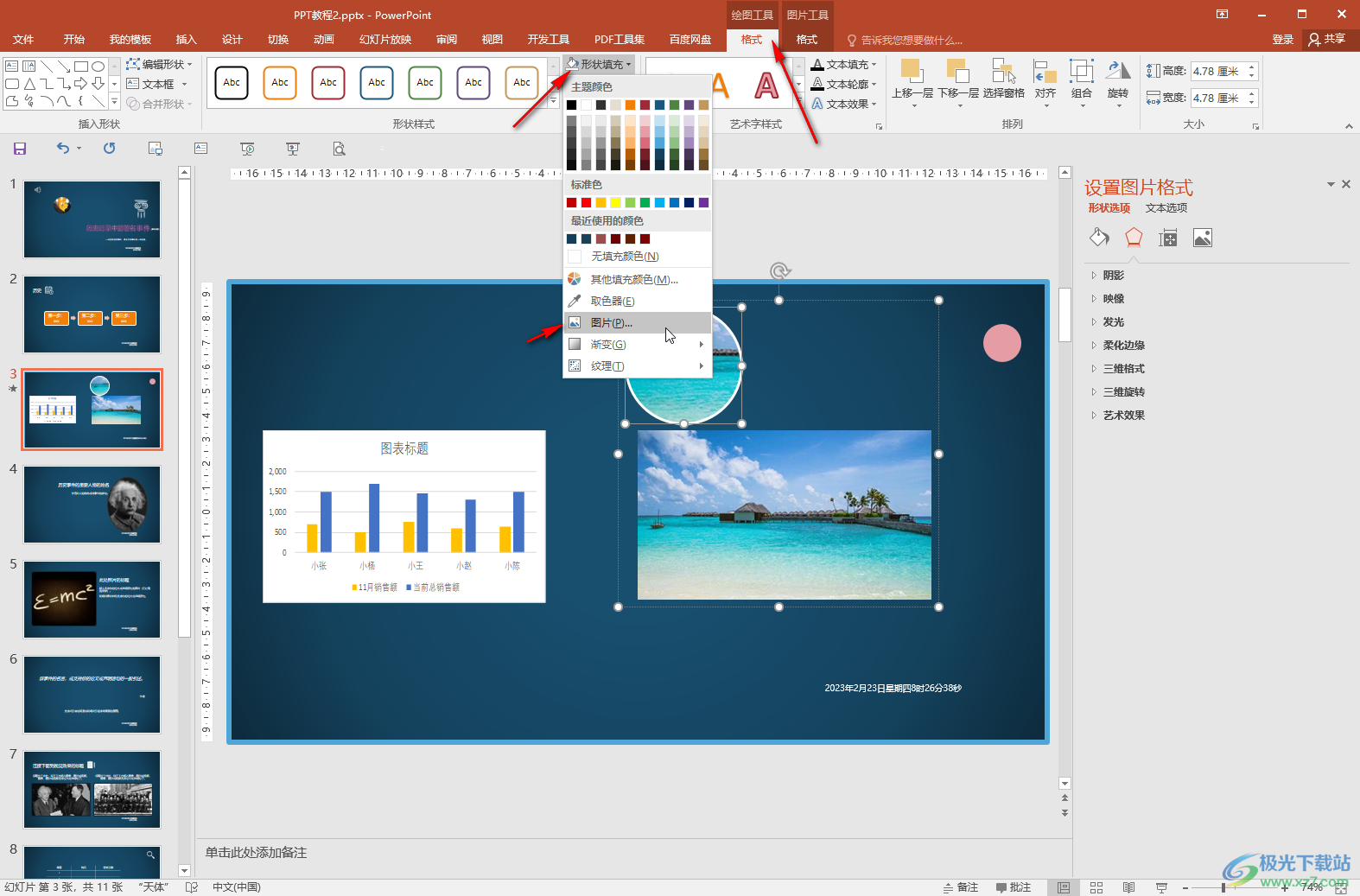
第四步:接著右鍵點(diǎn)擊形狀并在子選項(xiàng)中點(diǎn)擊“設(shè)置格式”打開側(cè)邊欄,在側(cè)邊欄中點(diǎn)擊切換到“形狀選項(xiàng)”的“填充”欄;
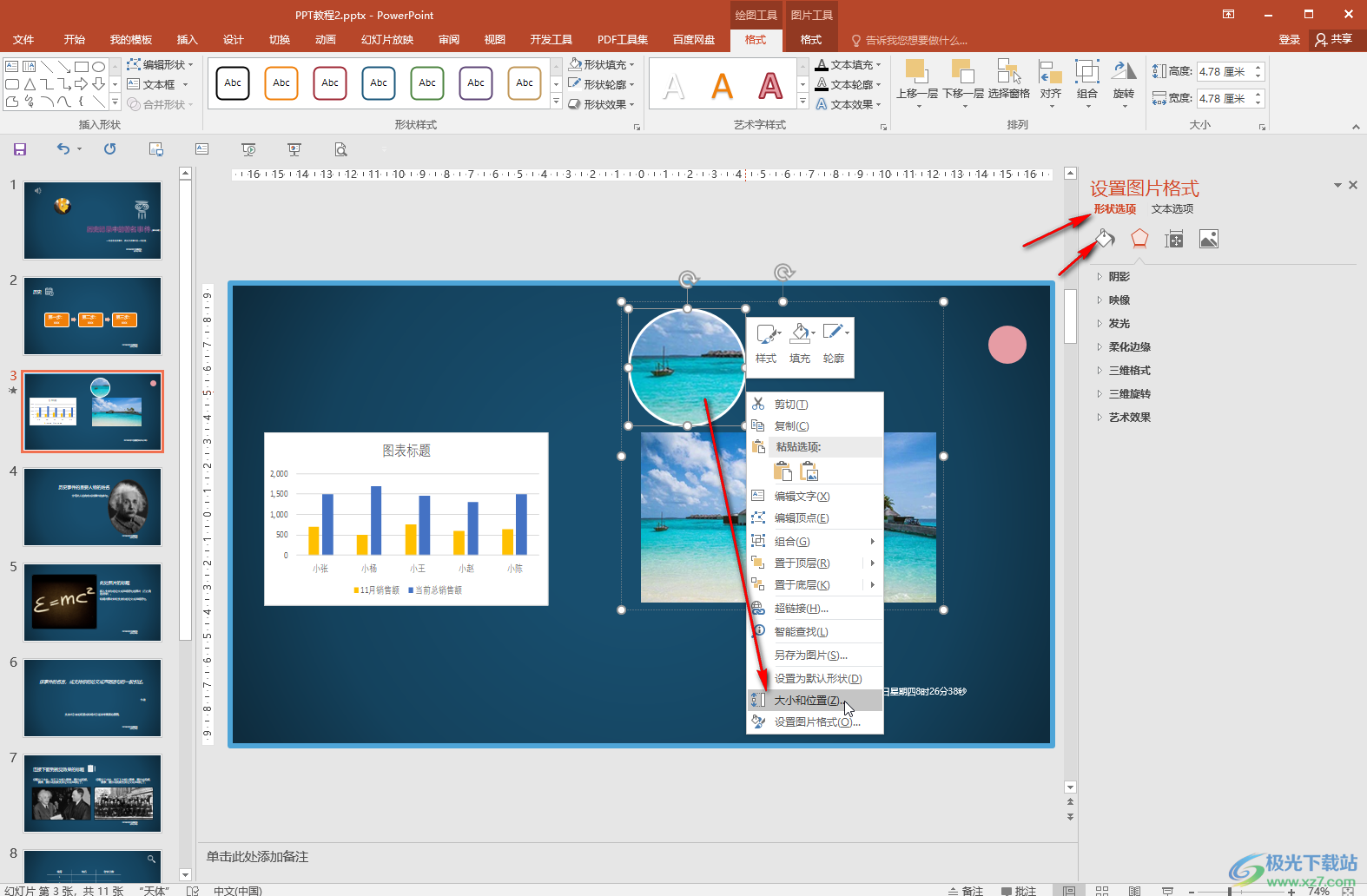
第五步:接著勾選“將圖片平鋪為紋理”,然后適當(dāng)調(diào)整偏移量,對齊方式等參數(shù),將需要放大的地方移動(dòng)到圓形形狀中就可以了。
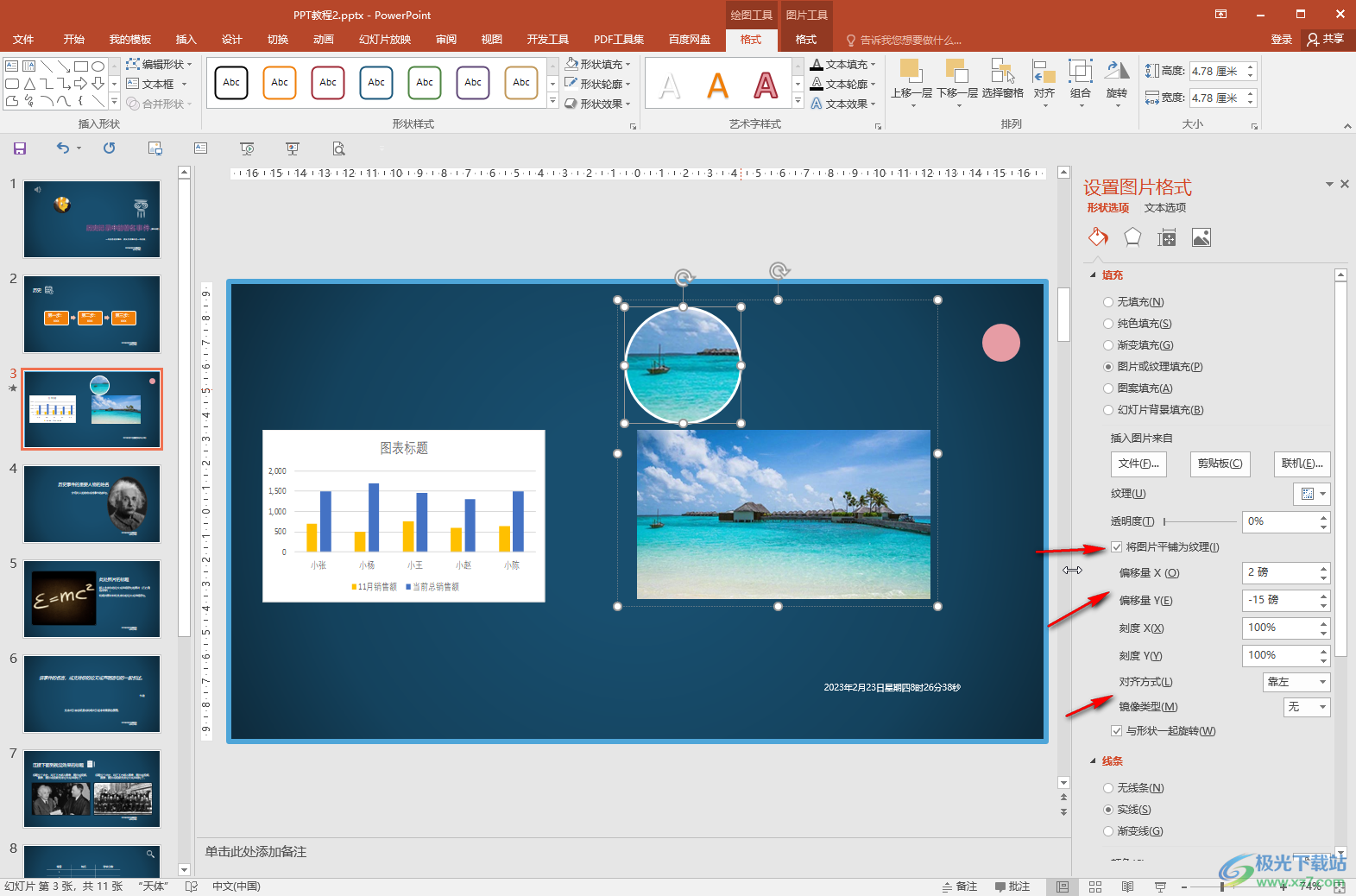
以上就是PowerPoint演示文稿中制作放大鏡效果的方法教程的全部內(nèi)容了。后續(xù)可以按住Ctrl鍵的同時(shí)依次點(diǎn)擊原圖和形狀后右鍵點(diǎn)擊,將其組合在一起,方便后續(xù)統(tǒng)一進(jìn)行移動(dòng)等操作。如果有需要還可以為圓形形狀添加一個(gè)指示箭頭。

大小:60.68 MB版本:1.1.2.0環(huán)境:WinAll, WinXP, Win7
- 進(jìn)入下載
相關(guān)推薦
相關(guān)下載
熱門閱覽
- 1百度網(wǎng)盤分享密碼暴力破解方法,怎么破解百度網(wǎng)盤加密鏈接
- 2keyshot6破解安裝步驟-keyshot6破解安裝教程
- 3apktool手機(jī)版使用教程-apktool使用方法
- 4mac版steam怎么設(shè)置中文 steam mac版設(shè)置中文教程
- 5抖音推薦怎么設(shè)置頁面?抖音推薦界面重新設(shè)置教程
- 6電腦怎么開啟VT 如何開啟VT的詳細(xì)教程!
- 7掌上英雄聯(lián)盟怎么注銷賬號?掌上英雄聯(lián)盟怎么退出登錄
- 8rar文件怎么打開?如何打開rar格式文件
- 9掌上wegame怎么查別人戰(zhàn)績?掌上wegame怎么看別人英雄聯(lián)盟戰(zhàn)績
- 10qq郵箱格式怎么寫?qq郵箱格式是什么樣的以及注冊英文郵箱的方法
- 11怎么安裝會(huì)聲會(huì)影x7?會(huì)聲會(huì)影x7安裝教程
- 12Word文檔中輕松實(shí)現(xiàn)兩行對齊?word文檔兩行文字怎么對齊?
網(wǎng)友評論